Webページへのリンクを挿入するには
ハイパーリンクの挿入
最終更新日時:2016/04/28 08:56:52
Outlook 2016で画像や文字にホームページアドレスへのリンクを挿入するには、リンクしたい箇所を選択して[挿入]タブを開き、[ハイパーリンク]をクリックして、[ハイパーリンクの挿入]ダイアログボックスでリンク先のアドレスを指定します。[Webの参照]ボタンをクリックするとブラウザーが表示されるので、リンク先を表示してOutlookにタスクを切り替えるとそのアドレスが代入されます。
画像にホームページアドレスへのリンクを挿入する
- 画像を選択します。
- [挿入]タブを開き、[ハイパーリンク]をクリックします。
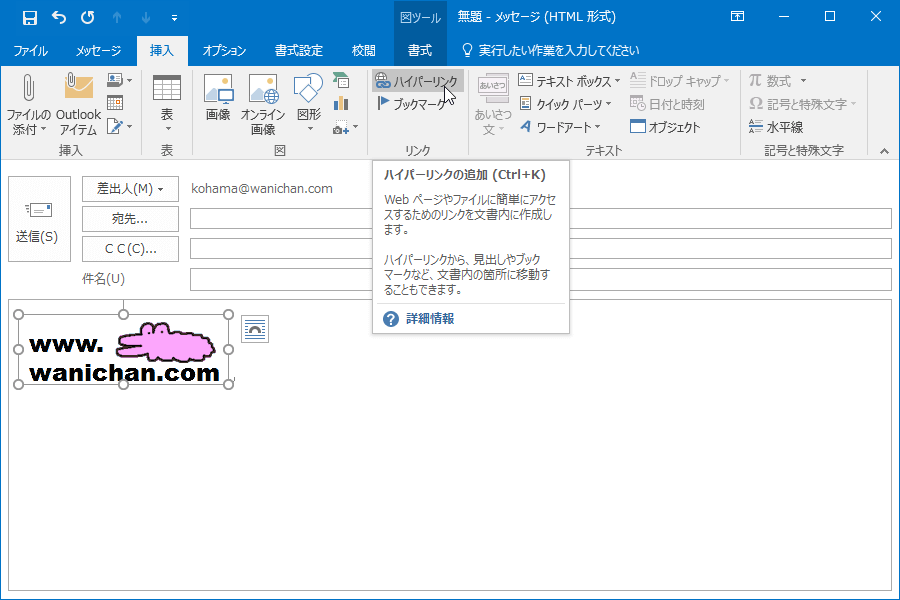
- [ハイパーリンクの挿入]ダイアログボックスの[Webの参照]をクリックします。
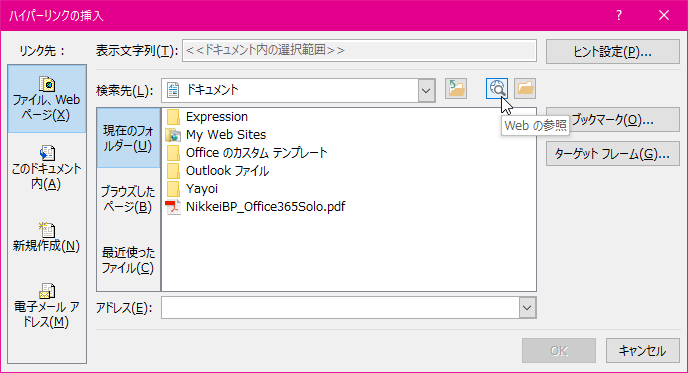
- ブラウザーが起動するので、リンク先のWebサイトを表示します。
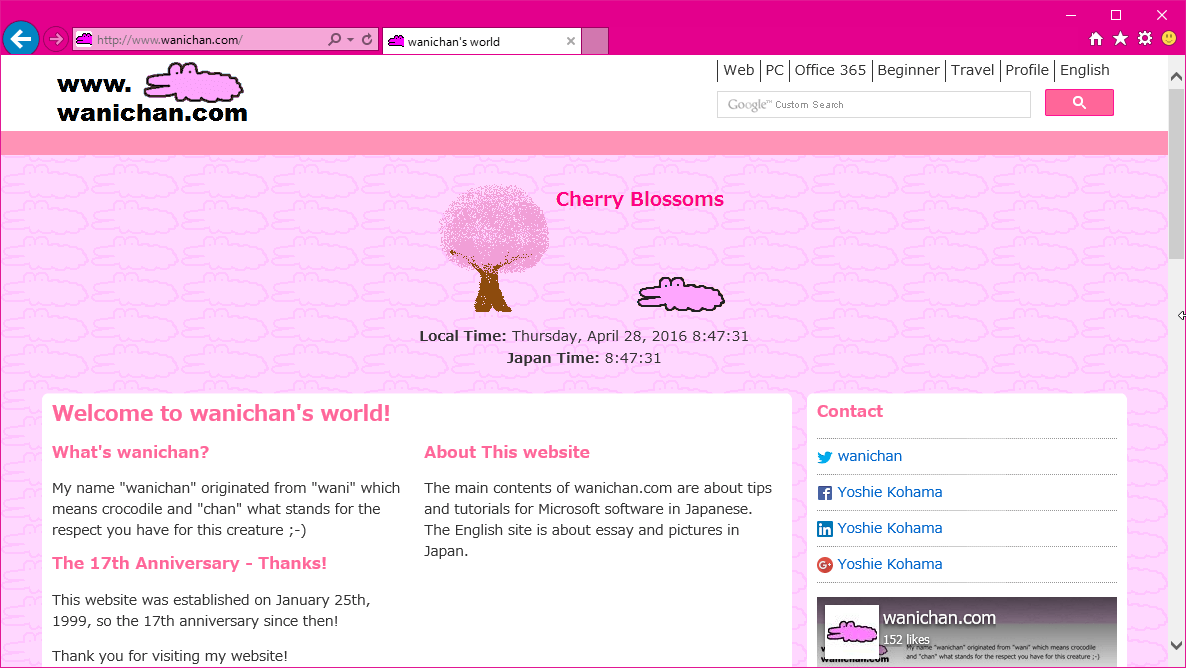
- Outlookに画面を切り替えると、そのWebサイトのアドレスが代入されるので、[OK]ボタンをクリックします。
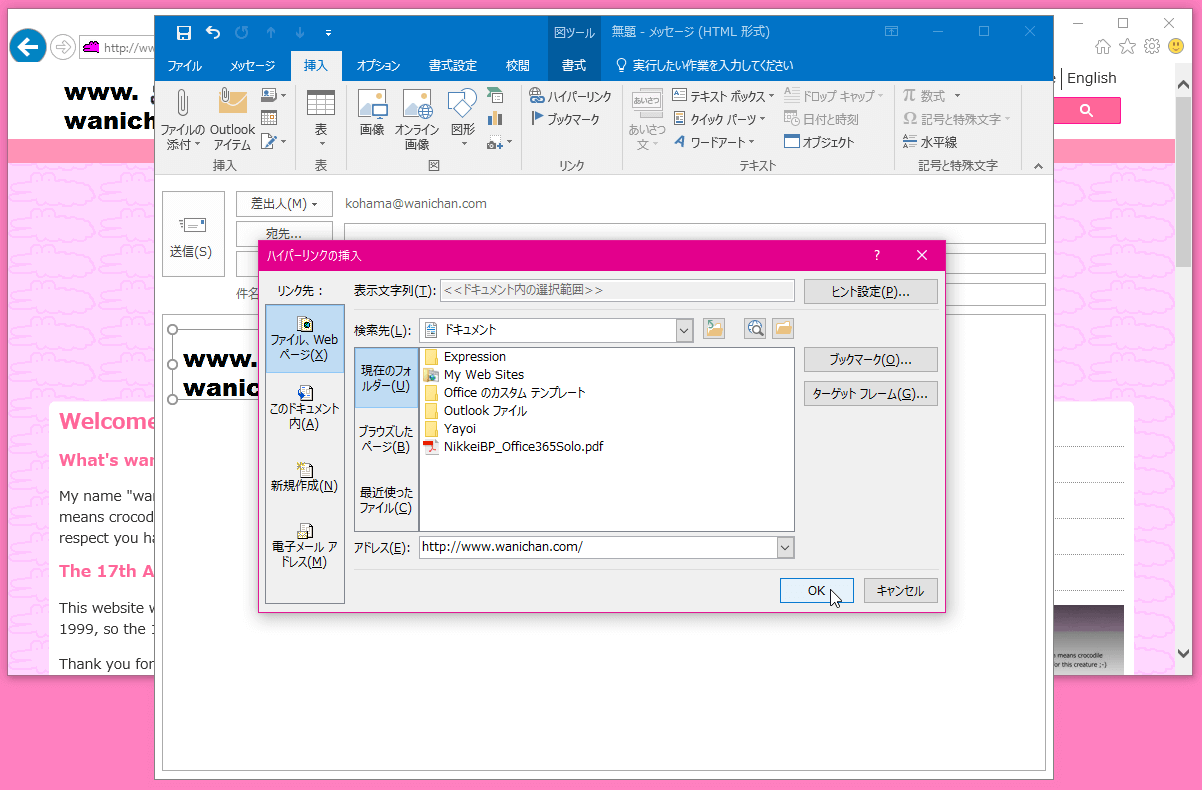
スポンサーリンク
INDEX
コメント
※技術的な質問はMicrosoftコミュニティで聞いてください!

